今天和大家分享一下win10系统访问压缩文件提示“拒绝访问问题的解决方法,在使用win10系统的过程中经常不知道如何去解决win10系统访问压缩文件提示“拒绝访问的问题,有什么好的办法去解决win10系统访问压缩文件提示“拒绝访问呢?小编教你只需要1、右击压缩文件,并选择“管理员取得所有权”; 2、然后右击“解压”,就可以打开压缩包。就可以了;下面就是我给大家分享关于win10系统访问压缩文件提示“拒绝访问的详细步骤::
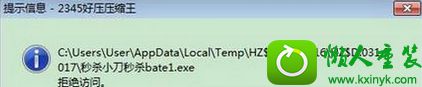
原因分析:压缩文件弹出拒绝访问的提示,通常是因为操作权限不够导致,主需要提升管理员权限就可以解决问题。
解决办法: 1、右击压缩文件,并选择“管理员取得所有权”; 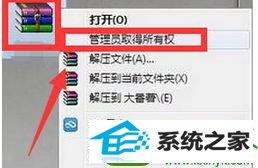
2、然后右击“解压”,就可以打开压缩包。
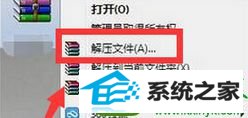
以上内容就是windows7访问压缩文件提示“拒绝访问”的原因及解决方法,我们传输多个文件一般都会放在文件夹里面,将其压缩打包再发送,既可以压缩文件大小,节省空间,也可以便于传输。遇到压缩文件打不开情况不要着急,参考以上内容设置即可。
系统下载推荐
本站发布的系统与软件仅为个人学习测试使用,不得用于任何商业用途,否则后果自负,请支持购买微软正版软件!
Copyright @ 2022 win10 64位系统版权所有